|
Excel冻结窗口是一项非常实用的功能。但是在操作excel的时候,你有没有发现,当你已经冻结了某一列的时候,你要是再想冻结其他的某一行或列的时候,系统往往无法实现。 那么如何才能同时冻结多行或者多列呢?这时候你不妨试试下面的方法,很实用的哦...... 我们以同时冻结2行为例,其他冻结多行或者多列的方法也如此,步骤如下: 第一步:在Excel中,单击选中“B2”或者"B3"单击格,执行“窗口”→“拆分”命令(如图1),接下来便会出现图2所示的效果,可以调节正好上面那栏显示两行,如果没有出现图2所示效果则说明窗口拆分未成功。
 图一
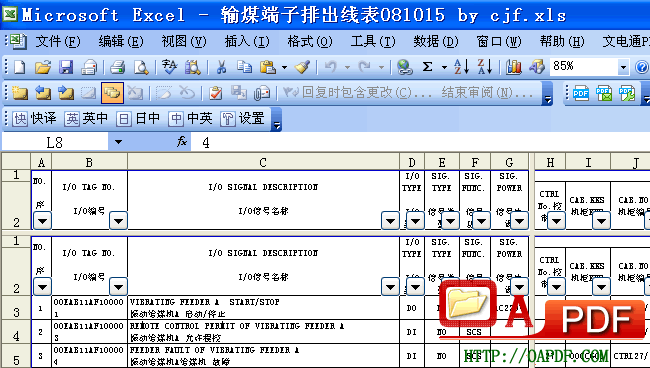 图二
第二步:单击选中最上面的两行,执行“窗口”→“冻结窗格”命令(如图3)。
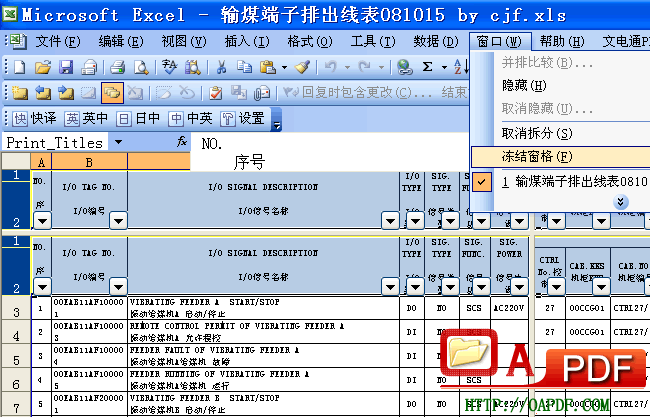 图三
这时就完美的实现了冻结前两行的效果了(如图4)。对于一些数据较多的表格,需要固定表头或者前几列,冻结后查看就方便多了。
 同样的道理,如果你想冻结多行或者多列,那么单击选中多行或者多列,执行“窗口——拆分”命令,然后单击多行或者多列,再执行“窗口——冻结”就OK啦! |